钉钉如何使用手机写日报?
Hello!大家好,我是阿广,今天小编来分享一下“钉钉如何使用手机写日报?”这篇文章,我们每天分享有用的知识,下面小编就来分享一下吧,大家一起来学习吧!(⊃‿⊂)

原料/工具
演示手机:苹果7plus
演示软件:手机钉钉app
方法/步骤
第1步
1、首先打开手机钉钉app,并登录;
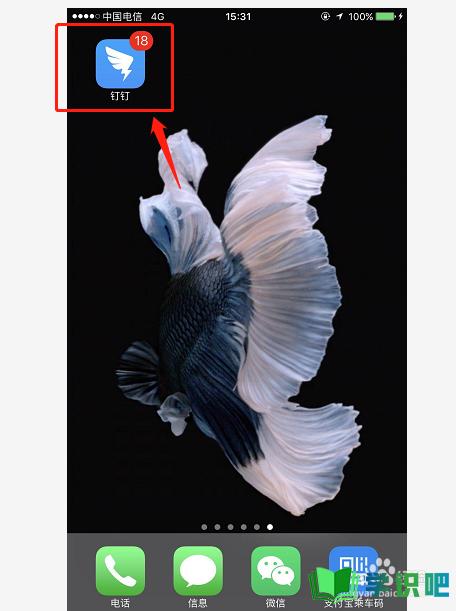
第2步
2、进入钉钉页面,选择最下方中间“工作”,点击进入;
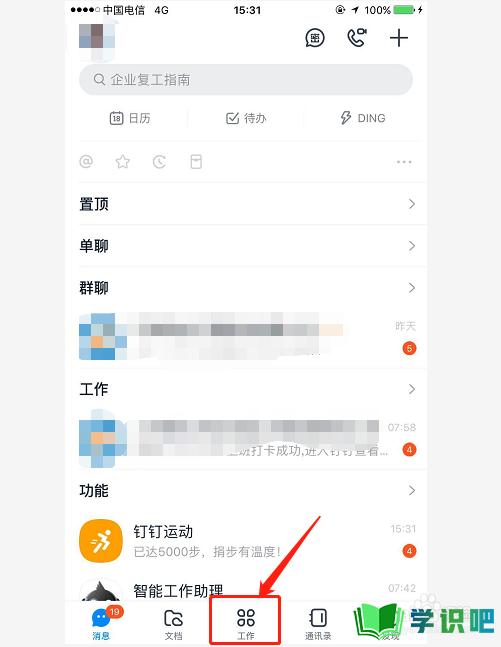
第3步
3、在工作台的业务汇报栏里,找到“日志”点击称财裁进入;
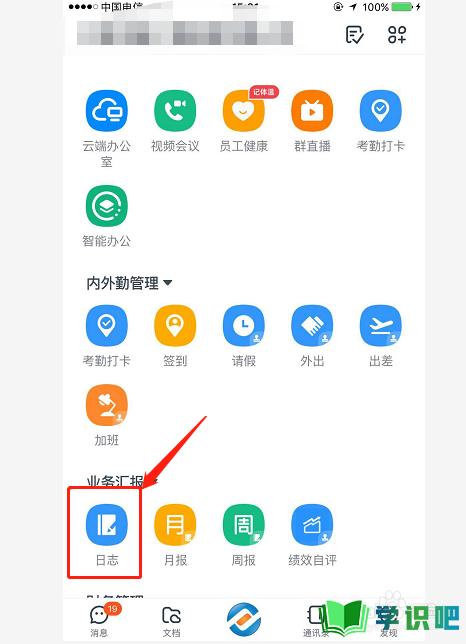
第4步
4、在日志页面,点击瞧恩左下角第二个“写日志”;
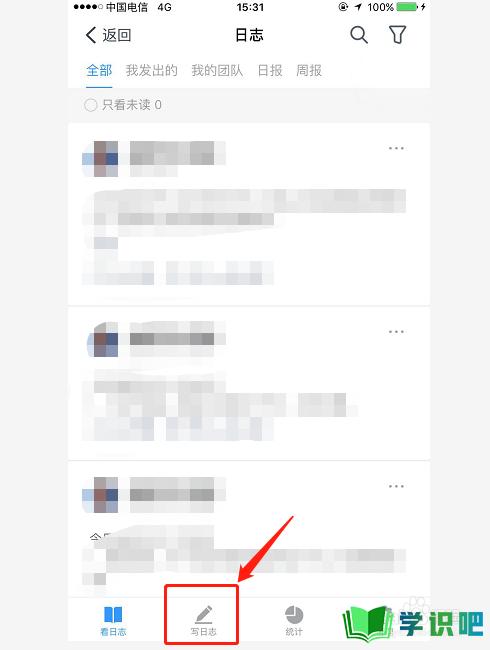
第5步
5、选择日志模板,点击进入;
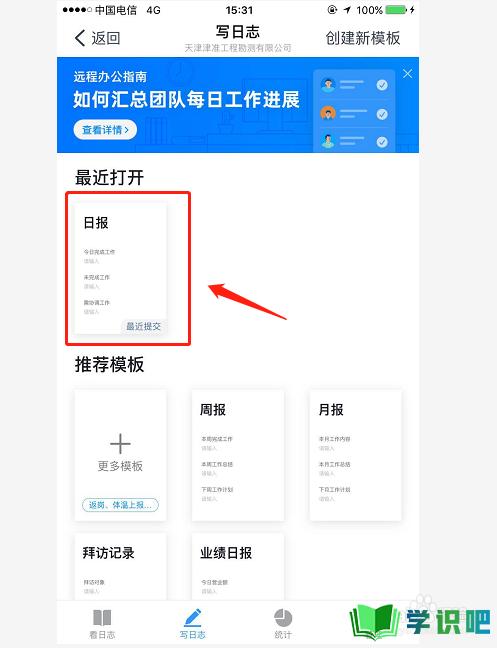
第6步
6、填写今爱速日完成的工作,以及其他要汇报的内容,添加接收人,点击“提交”即可。
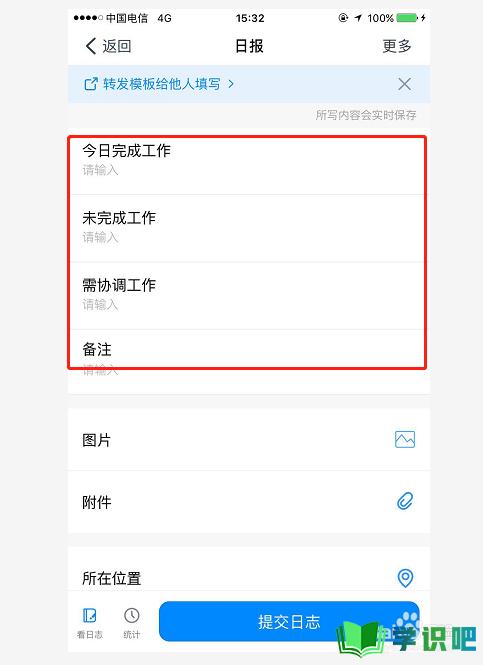
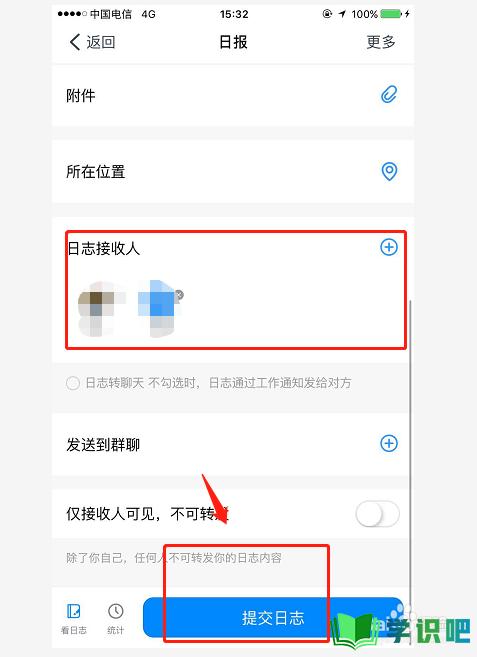
总结:
第1步
1、首先打开手机钉钉app,并登录;
2、进入钉钉页面,选择最下方中间“工作”,点击进入;
3、在工作台的业务汇报栏里,找到“日志”点击进入;
4、在日志页面,点击左下角第二个“写日志”;
5、选择日志模板,点击进入;
6、填写今日完成的工作,以及其他要汇报的内容,添加接收人,点击“提交”即可。
温馨提示
以上就是“钉钉如何使用手机写日报?”的全部内容了,不知道小伙伴们学会了吗?学识吧还为大家提供了超多百科知识文章,感兴趣的小伙伴们可以关注学识吧并给小编点赞哦!(⊃‿⊂)
